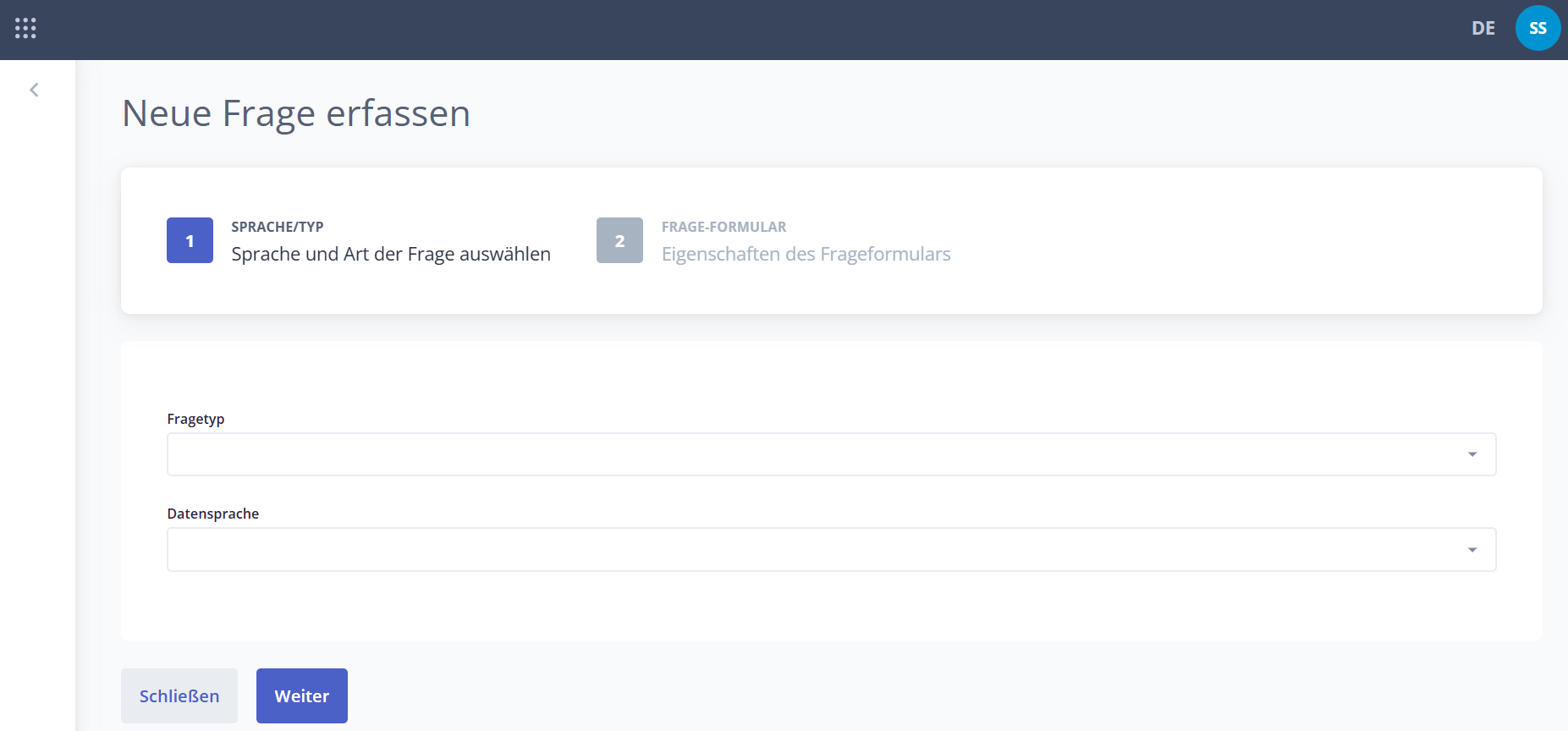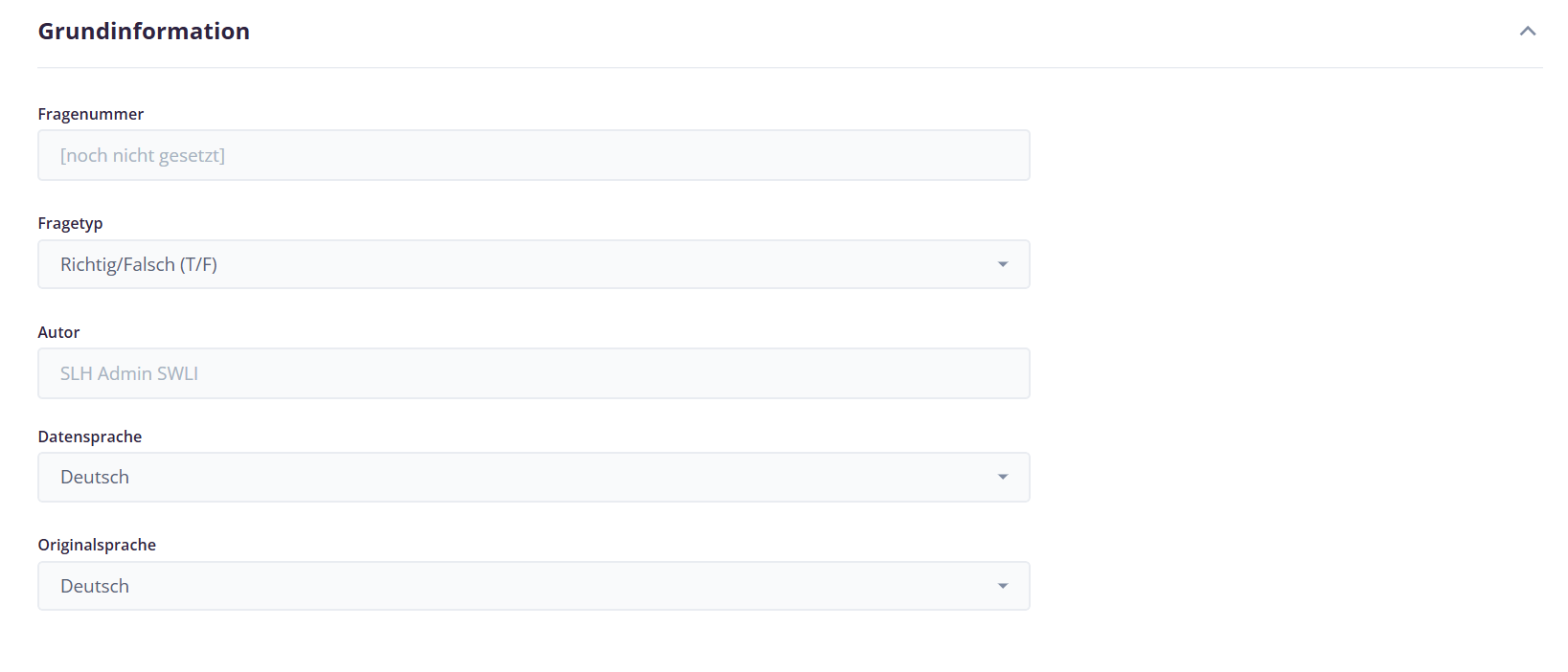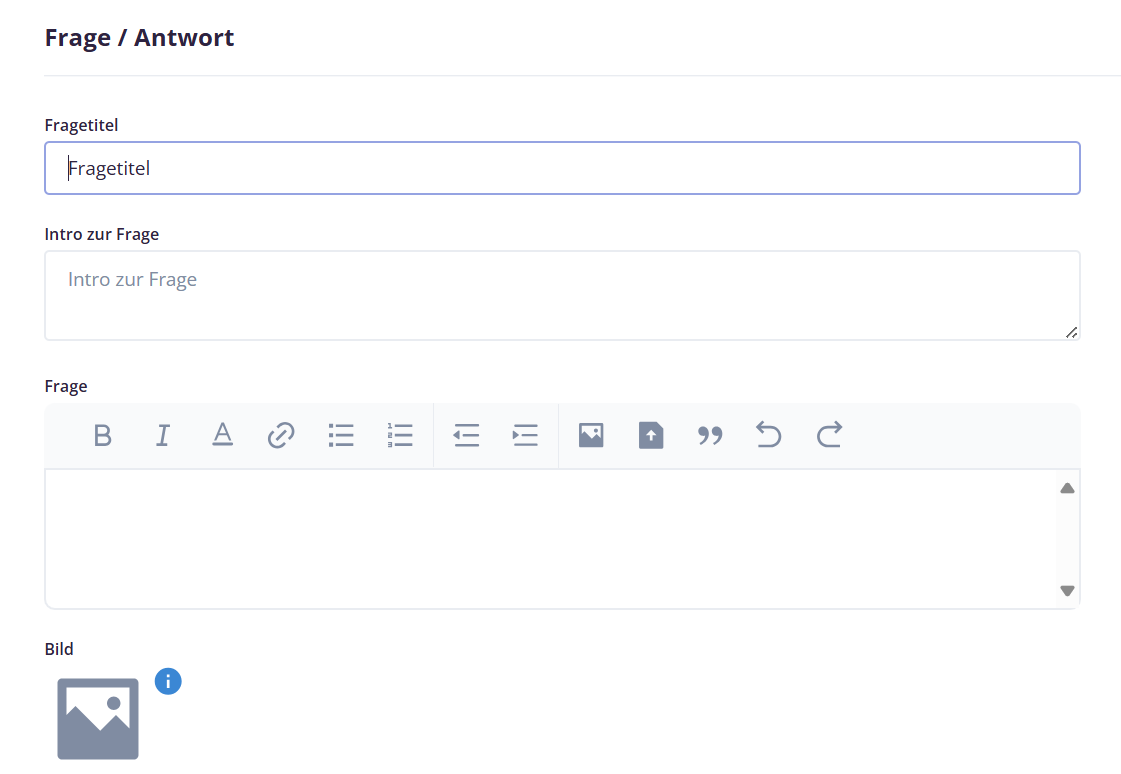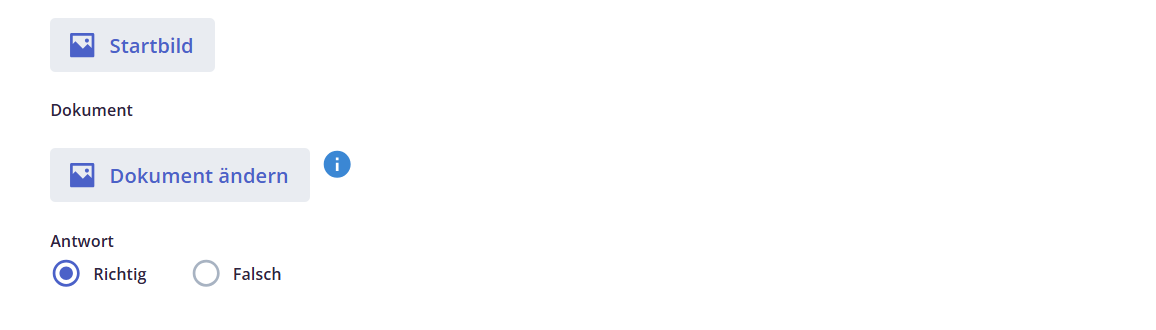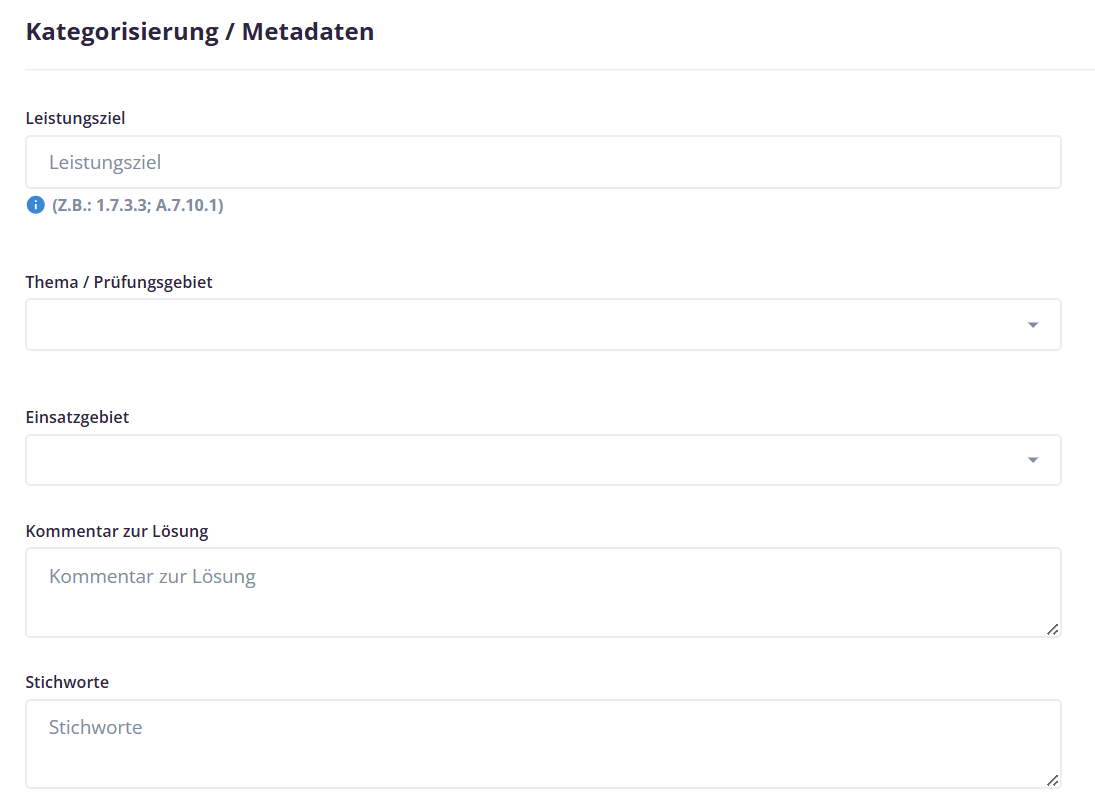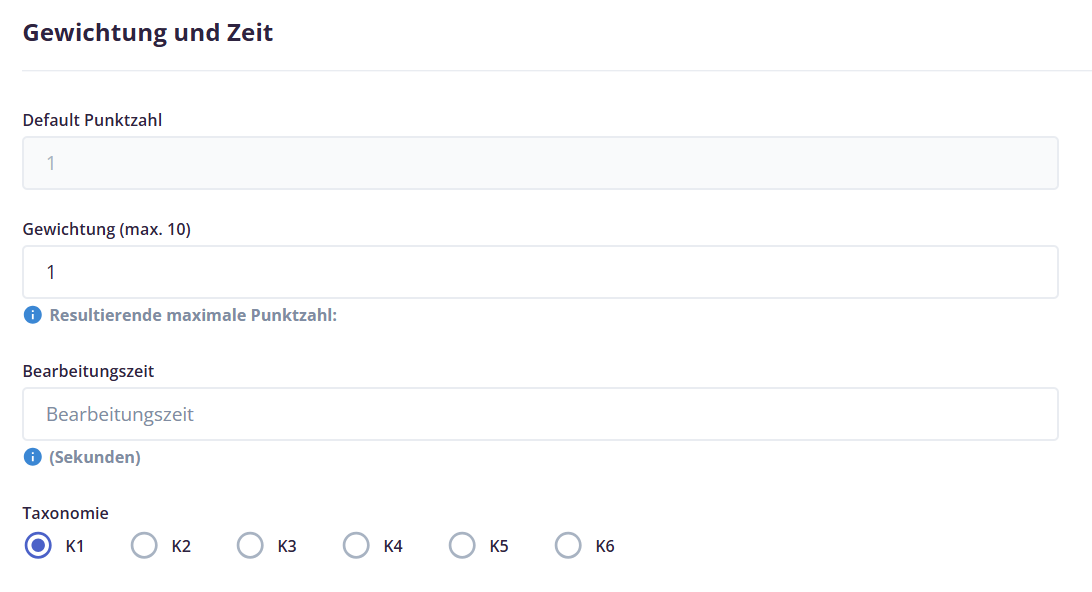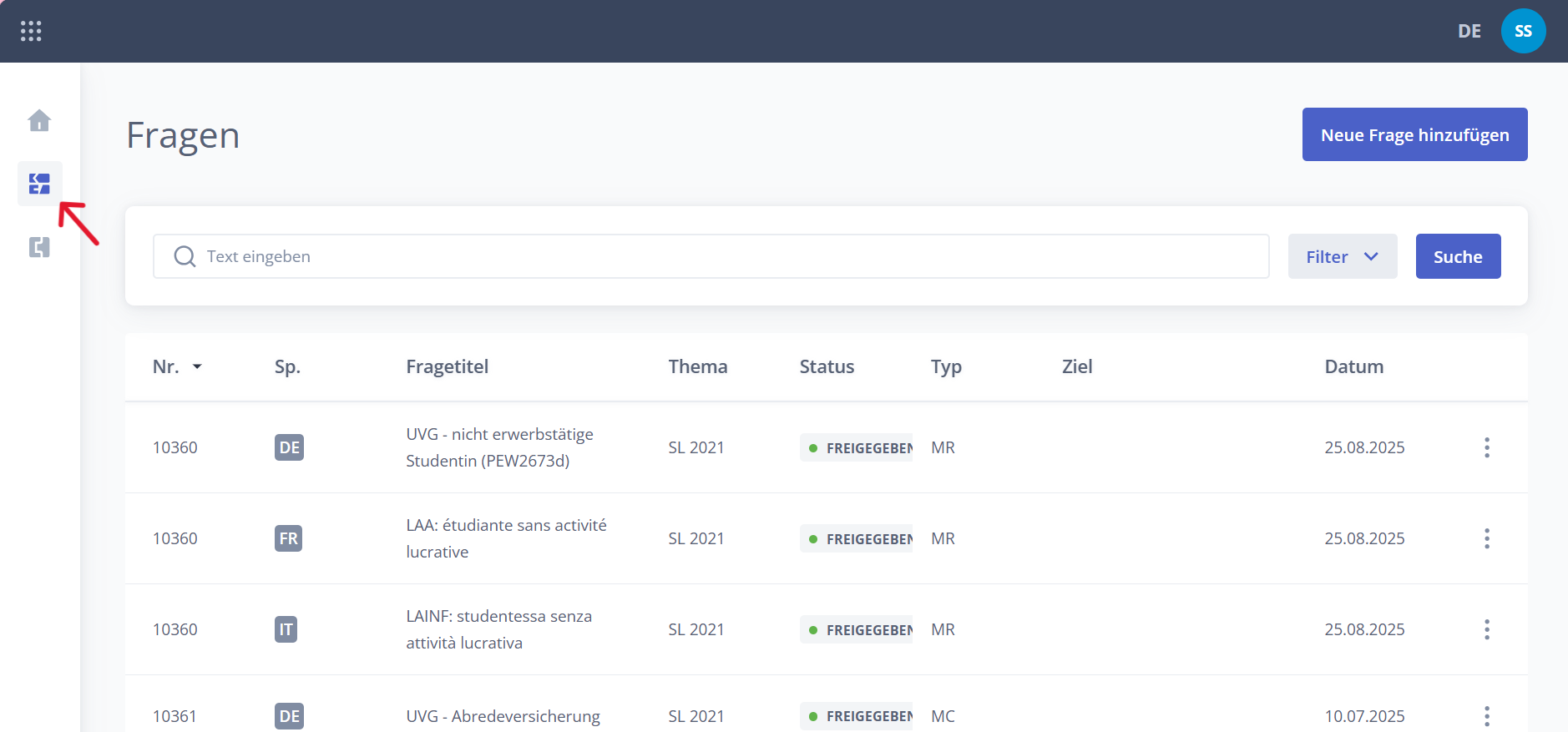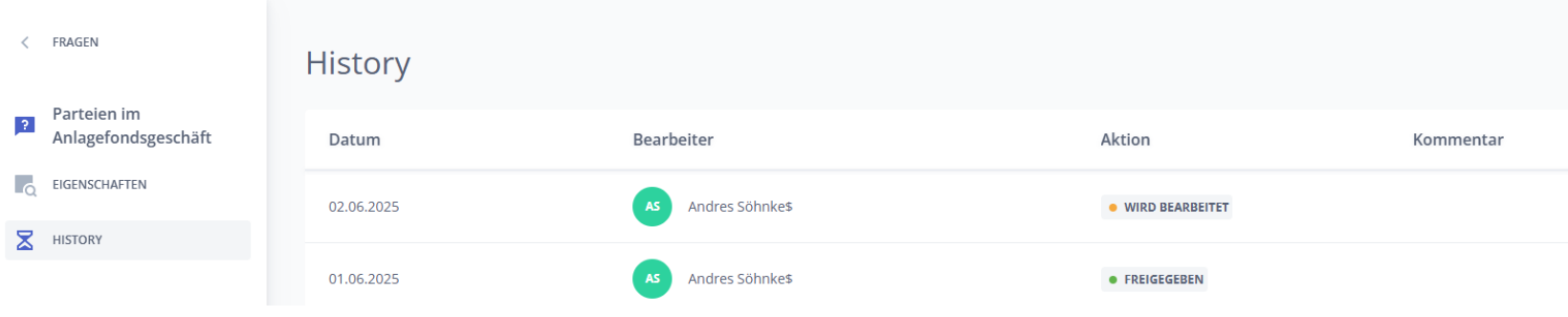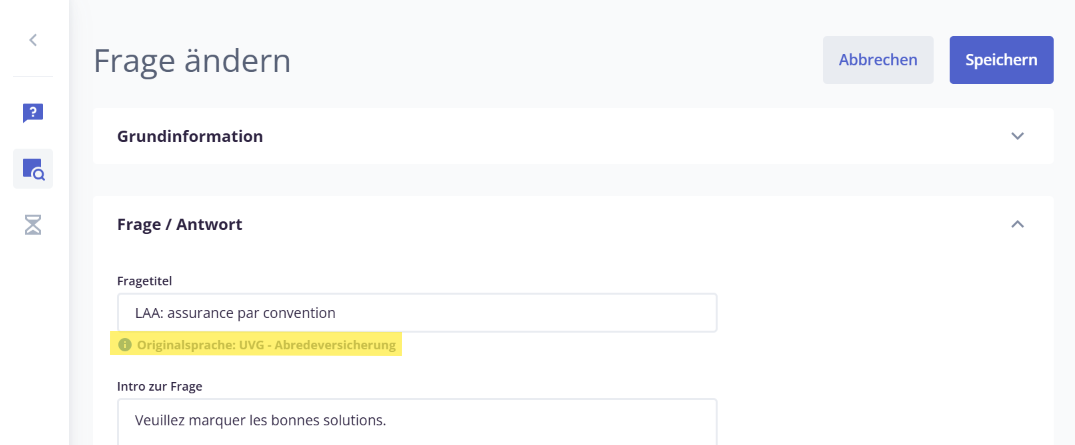3. Fragen
3.1 Fragen neu erstellen
Wähle „Fragen“ → „Neu erstellen“ und anschliessend den gewünschten Fragentyp und die gewünschte Datensprache aus. Mit der Auswahl der Datensprache bestimmst du die Sprache des Frageninhalts. Willst du direkt eine Frage in italienischer oder französischer Sprache erfassen, muss die DATENSPRACHE auf die entsprechende Sprache gesetzt werden. Die Eingabemasken der einzelnen Fragentypen sind im Anhang aufgeführt.
Klicke auf „Weiter“. Nun erscheint die Eingabemaske zum gewählten Fragentyp. Sie ist aufgeteilt in vier Bereiche. Diese Bereiche sind (ausser dem Bereich „Informationen zur Frage“) für alle Fragetypen gleich.
Grundinformation
Hier werden Fragenummer, Fragentyp, Autor und die Datensprache angezeigt. Diese Informationen können nicht geändert werden.
Frage / Antwort
Die Informationen Fragetitel, Intro zur Frage, Bild, Dokument und Frage gibt es für jeden Fragentyp. Die Eingabefelder darunter hängen davon ab, welcher Fragentyp ausgewählt ist. Erfasse alle Angaben zur gewählten Frage. Für jede Frage kann auch ein Bild im JPEG-, PNG- oder GIF-Format eingefügt werden.
Kategorisierung/Metadaten
Mit den Informationen, die man in diesem Bereich eingibt, lässt sich die Frage kategorisieren. Dies erleichtert dir das Wiederfinden der Frage im Fragenpool. Wird ein Text im Feld „Kommentar zur Lösung“ eingegeben, kann bei der Testzusammenstellung festgelegt werden, ob dieser nach Abschluss des Tests eingesehen werden kann oder nicht siehe Kapitel 6.
Die Auswahl der Themen und Zielgruppen ist kundenspezifisch und wird vom Administrator (Rolle OA) gepflegt.
Gewichtung und Zeit
Hier werden Informationen über Gewichtung, Bearbeitungszeit und Punktzahl der Frage festgehalten.
Standardmässig (Gewichtung 1) ergibt jede richtige Antwort einen Punkt. Bei einer falschen Antwort wird ein Punkt von der erreichten Punktzahl innerhalb der Frage abgezogen. Es werden keine Minuspunkte berechnet.
Klicke auf „Speichern“, um die Eingaben zu sichern.
3.2 Fragen bearbeiten
Wähle den Menüpunkt „Fragen“ auf der linken Seite.
Mit der Filterfunktion kannst du die angezeigten Fragen einschränken.
Je nach Status der Frage stehen folgende Funktionen zur Verfügung:
| Funktion | Bemerkung |
| Frage bearbeiten | Bestehende Frage editieren |
| Vorschau der Frage | Frage kann als Vorschau im Player angezeigt und gelöst werden |
| Details zur Frage anzeigen | Bestehende Fragen in der Autorenumgebung anzeigen |
| Frage löschen | Bestehende fragen löschen |
| Status ändern | Status (Entwurf, Freigegeben) ändern |
| Frage kopieren | Fragen und deren Übersetzungen können kopiert werden |
| Frage übersetzen |
Inhalt der Frage übersetzen. Ist nur verfügbar, wenn die Frage noch nicht übersetzt ist. |
3.3 Fragen übersetzen
Beim Übersetzen einer Frage wählen Sie zuerst die Zielsprache: